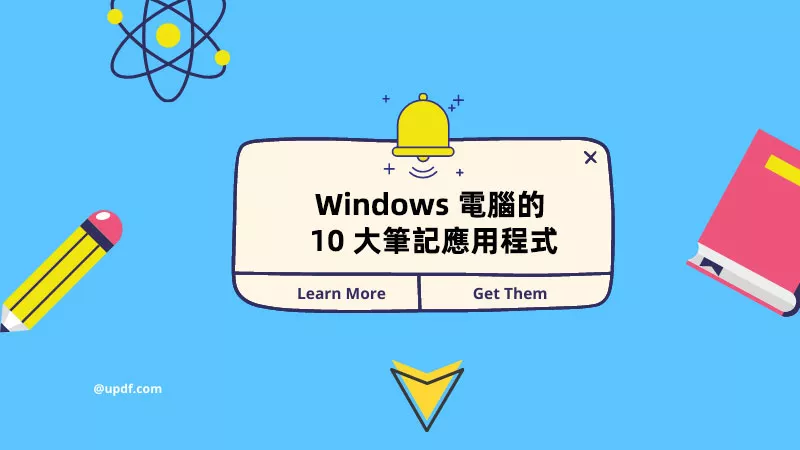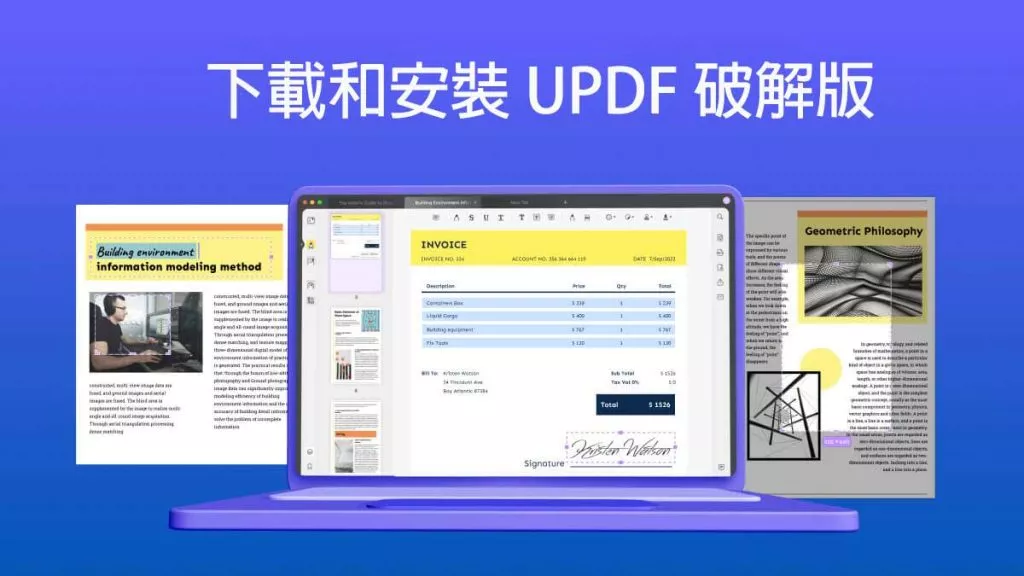Studocu 是一個很棒的學習平台,提供 PDF 格式的模擬考試、測驗和家庭作業文件。但是它需要互聯網連接,並且大多數資源都是付費的,無法下載。在本文中,我們將討論 5 個最佳 Studocu 文檔下載工具,以幫助您從該平台下載文檔。
如果您需要一個 PDF 軟件來閱讀從 Studocu 下載的 PDF 文件、翻譯文件或添加注釋,請下載 UPDF。它可以幫助您更有效率地學習,同時節省時間。
Windows • macOS • iOS • Android 100% 安全性
第 1 部分:為什麼我們需要Studocu 文檔下載工具?
Studocu 文檔下載工具對我們來說非常有幫助,因為平台對其內容施加了以下限制:
- 未上傳或未付費則無法下載:從平台下載任何文件、PDF或圖片,您要麼上傳平台可供其他學生使用的文檔,要麼支付訂閱費。

- 無法截圖:大螢幕上可以預覽大部分素材,但只能預覽部分內容,無法截圖整個文件。
- 想要離線學習並與他人分享: 如果您想離線學習,那麼 Studocu 不允許您這樣做,因為您無法從中下載任何優質內容。但是,有時,當您遇到網路問題或需要與朋友分享內容時,這是必要的。
Studocu 文檔下載工具可協助您,解決以上所有的這些問題。
另請閱讀: 十大免費電子書下載網站(優點和缺點)
第 2 部分:2 個最佳 Studocu 文檔下載工具
我們在UPDF中測試了各種下載工具,但其中許多感到失望,因為它們並不像它們聲稱的那樣有效。我們發現 downstudocu、dlstudocu、freePDFdownloader 等 5 種工具偶爾可以運作,但大多數時候它們就是無法運作。最糟糕的是這些工具上有很多廣告,可能會分散我們的注意力,如果點擊這些廣告會跳轉到有害網站。
那麼,解決方案是什麼?我們有兩種方法可供您從 Studocu 下載文檔。
工具 1. 截圖工具或 Mac 內建截圖工具
Studocu 上的所有優質資源都有限制,不允許您截取螢幕截圖。當你點擊任何資源進行下載時,你會看到一個煩人的彈出窗口,要求你上傳文件或付款。因此,首先,請按照以下步驟刪除該彈出視窗。
- 前往 Studocu 網站,登錄,找到您想要截圖的文檔,然後右鍵單擊該頁面並選擇「檢查」。
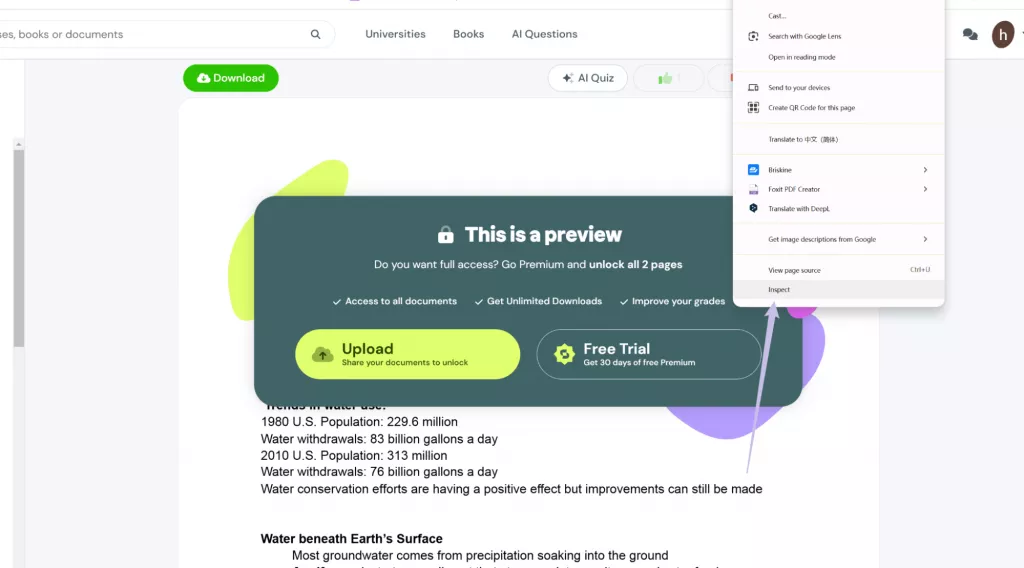
- 您將在螢幕右側看到另一個窗口,其中有一些您不必害怕的程式碼。將滑鼠懸停在程式碼上,您會看到它突出顯示了頁面的內容。繼續移動滑鼠,直到彈出視窗被完全覆蓋。
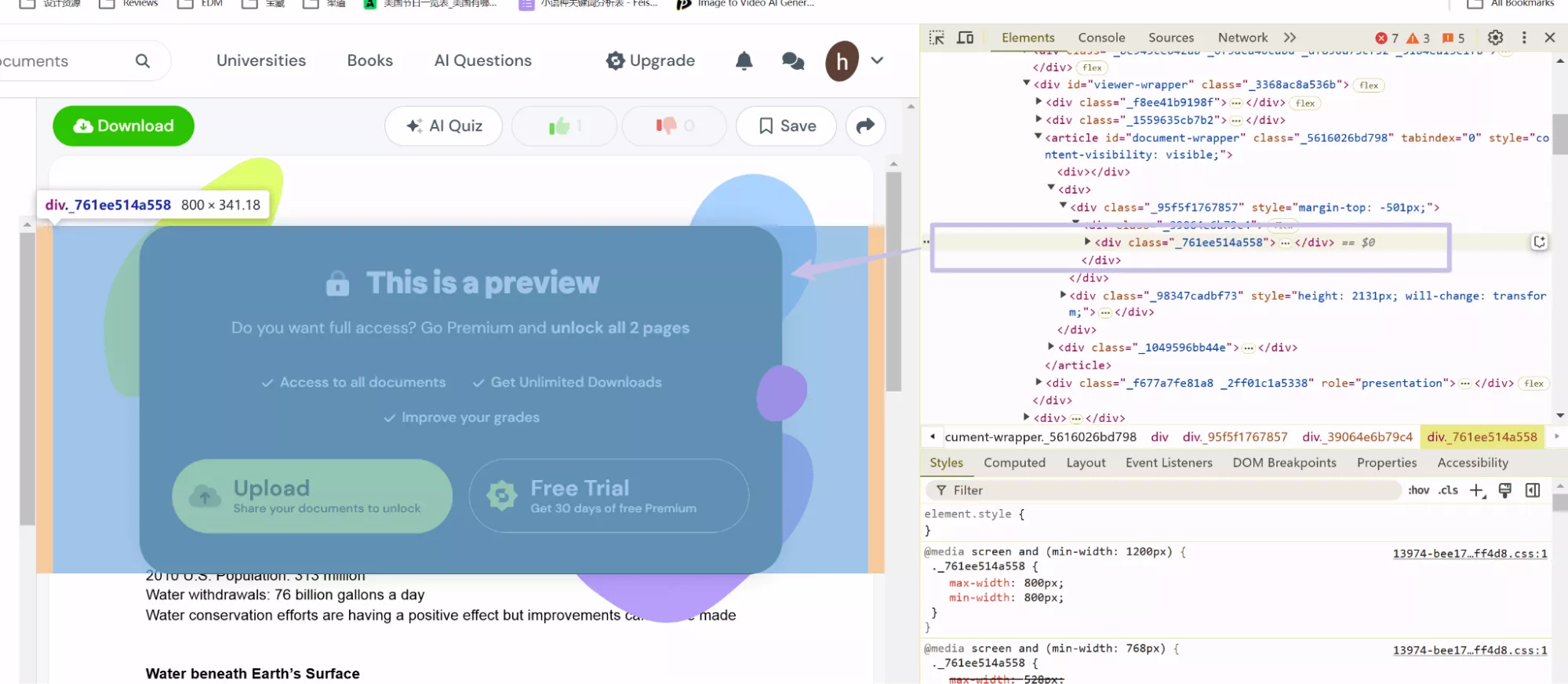
- 接下來,右鍵單擊該元素並選擇“刪除元素”選項。
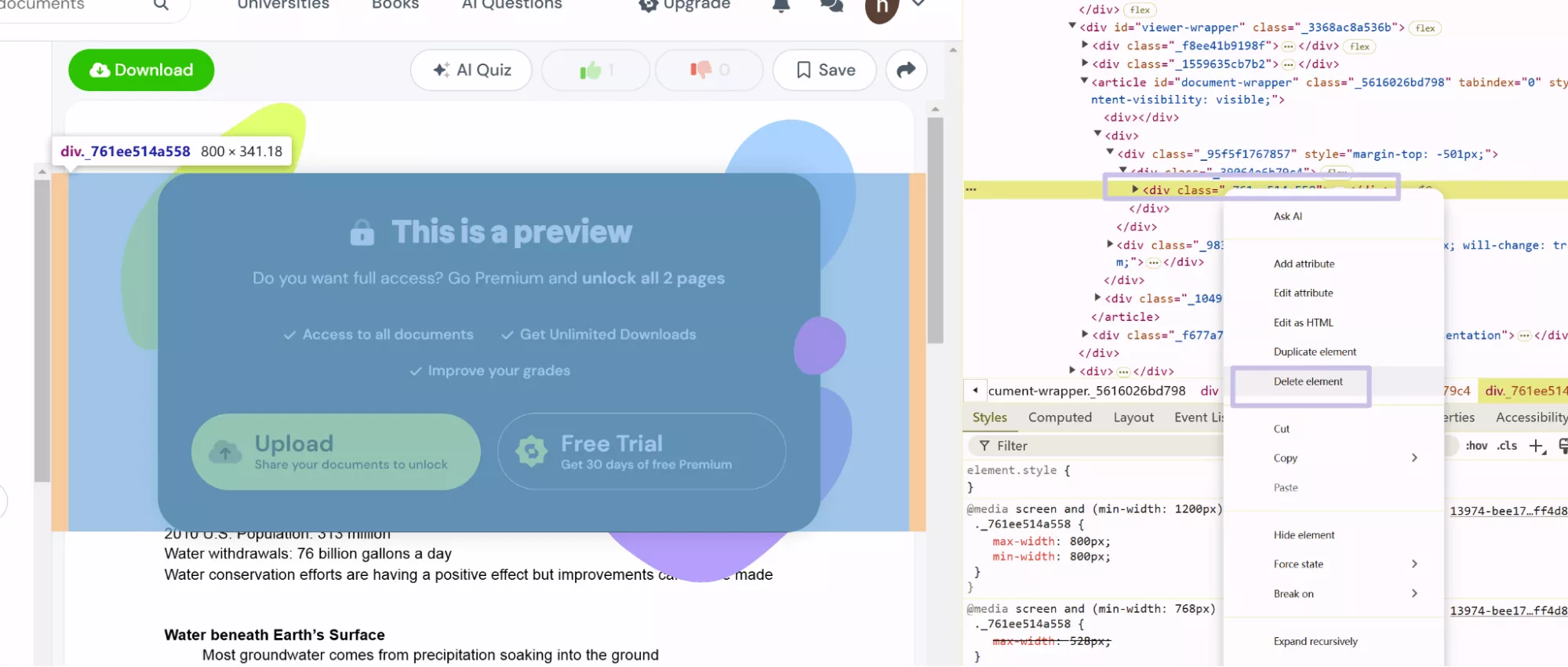
- 現在,彈出視窗將從您的頁面中暫時刪除,您將能夠看到如以下螢幕截圖所示的內容。現在您可以輕鬆截取螢幕截圖,只需在 Windows 上按下「PrtSc」或在 Mac 上按「Shift+Command+4」即可。
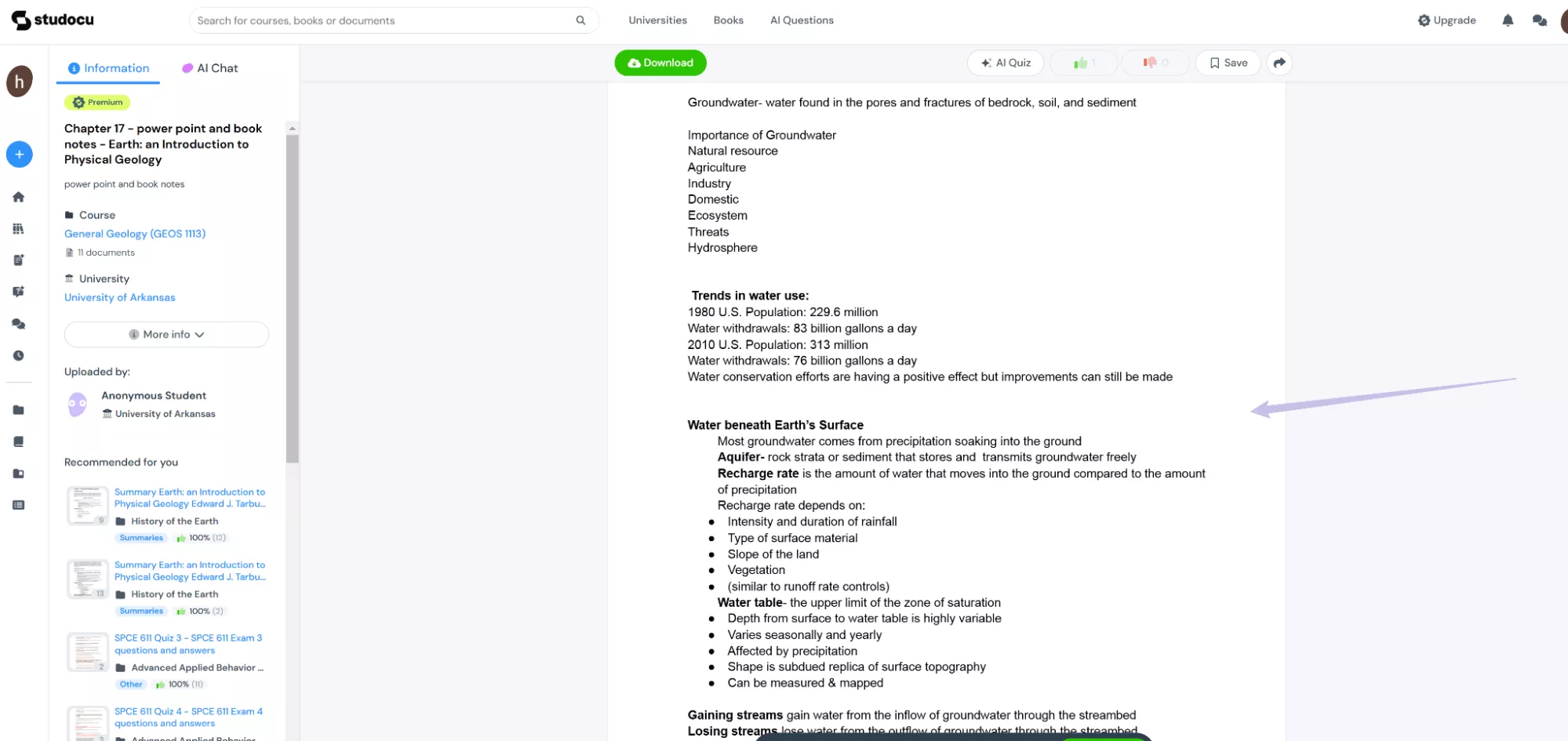
方法可行,但是只能下載一些這樣的頁面。此外,它會暫時改變頁面,如果您重新整理頁面,該頁面將會出現相同的彈出視窗。
工具 2. Studocu 官方下載器
如果您想節省時間並快速下載整個文件,您需要使用 Studocu 官方下載器。您必須支付訂閱費或上傳最多 5 份檔案才能啟動 14 天的高級試用。讓我們學習如何使用此工具上傳文件來存取內容。
- 前往 Studocu,登錄,然後從那裡,在您的右側,您將看到「新建」按鈕。單擊該按鈕,然後您將看到“上傳”。現在就打它。
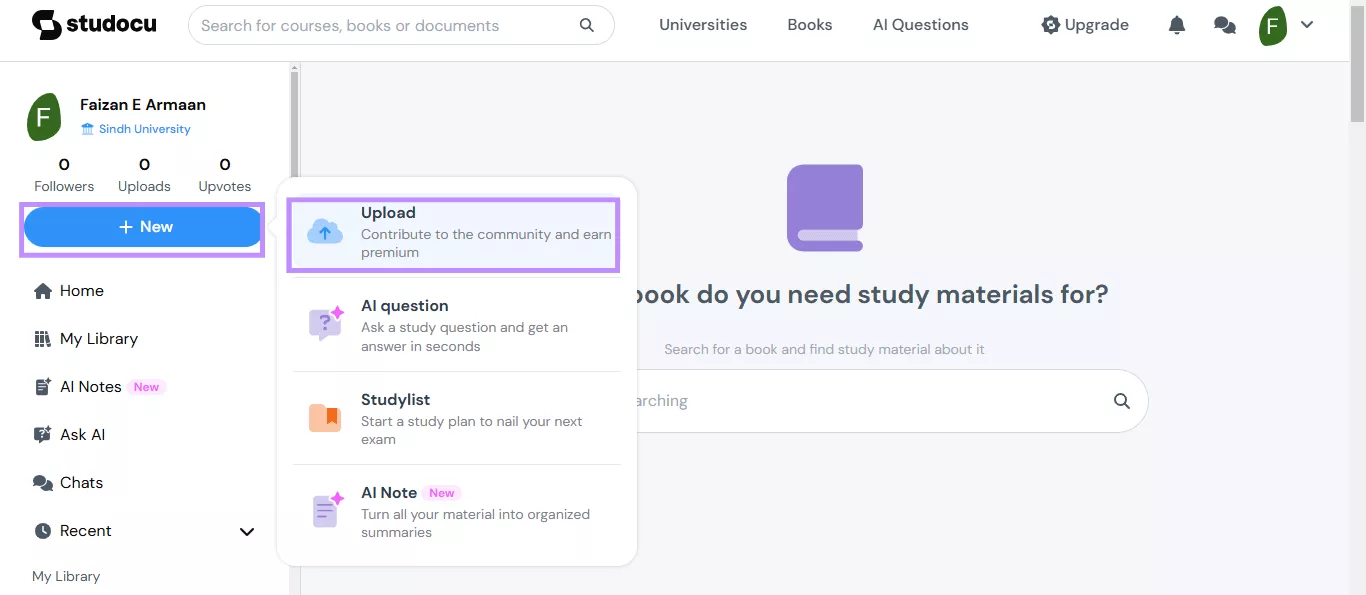
- 在那裡,您可以看到“拖放檔案”選項,按一下該按鈕可選擇要上傳的檔案。
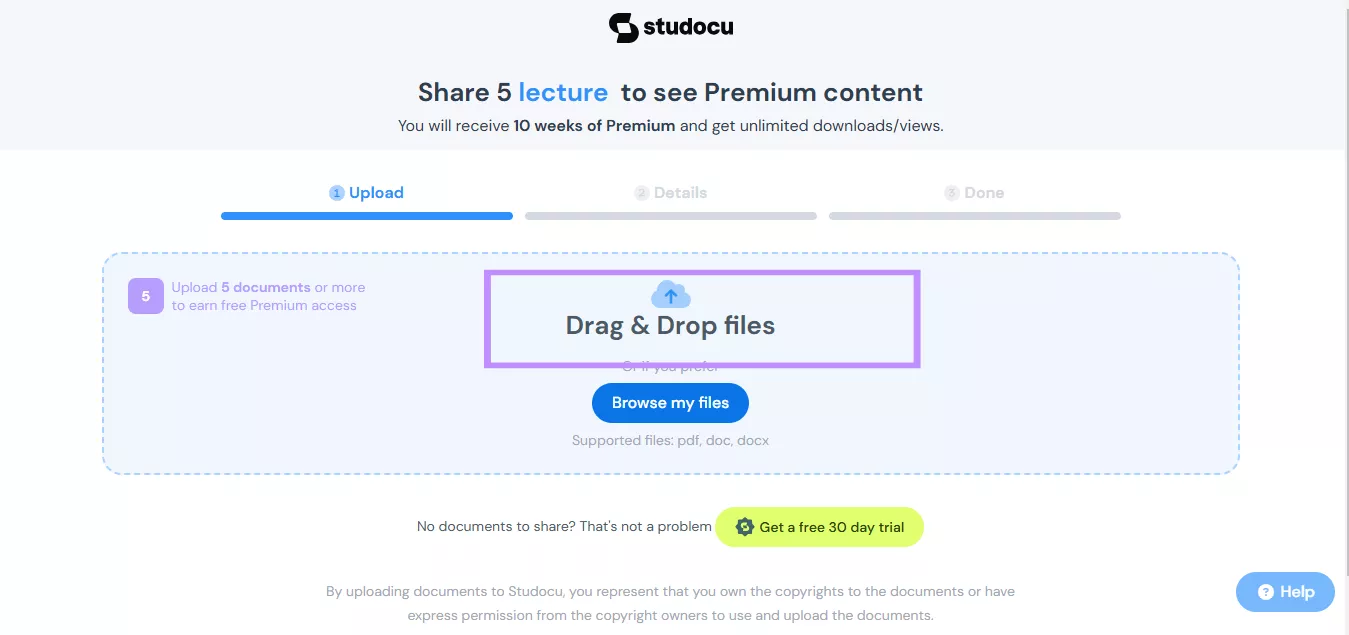
- 新增文件的詳細信息,例如文件名稱、文件內容等等。然後點選“下一步”,文件將提交到平台並需要幾個小時才能獲得批准。
- 您將在電子郵件中收到一則訊息,告知您文件已獲批准。收到訊息後,只需前往Studocu 工具,然後選擇要開啟的檔案。
另請閱讀:5 個最佳 PDF 雜誌下載網站(包含免費下載選項)
第 3 部分:3 款流行的 Studocu 下載工具
如果您不想在 Studocu 上付費或上傳文件,那麼您可以免費在線試用這 3 款流行的 Studocu 下載工具。它們的成功率只有 0% 到 50%,這意味著它們可能有效,也可能無效。
1. Downstudocu.com
第一個免費的Studocu下載工具是Downstudocu,它有10%到30%的幾率讓您下載PDF格式的檔案。雖然它是一個免費使用的工具,但是它有太多的廣告,這可能相當煩人。
缺點:
- 僅限 PDF 格式文檔
- 有非常多廣告
- 有時候沒有用
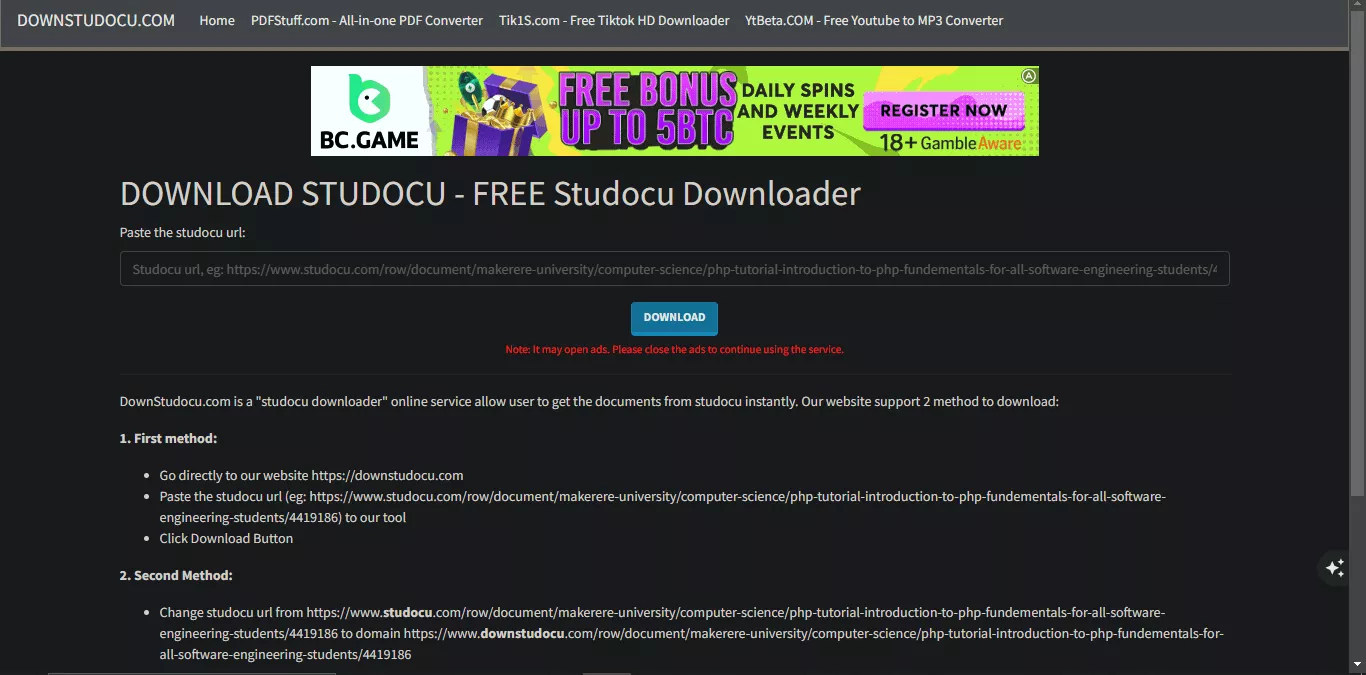
2.Dlstudocu.com
Dlstudocu 是另一個免費使用的 Studocu 下載工具。其成功率在20%~50%之間,比較好。它還堆積了大量廣告,對學生來說不安全。
缺點:
- 僅限 PDF 格式文檔
- 有非常多廣告
- 有時候沒有用
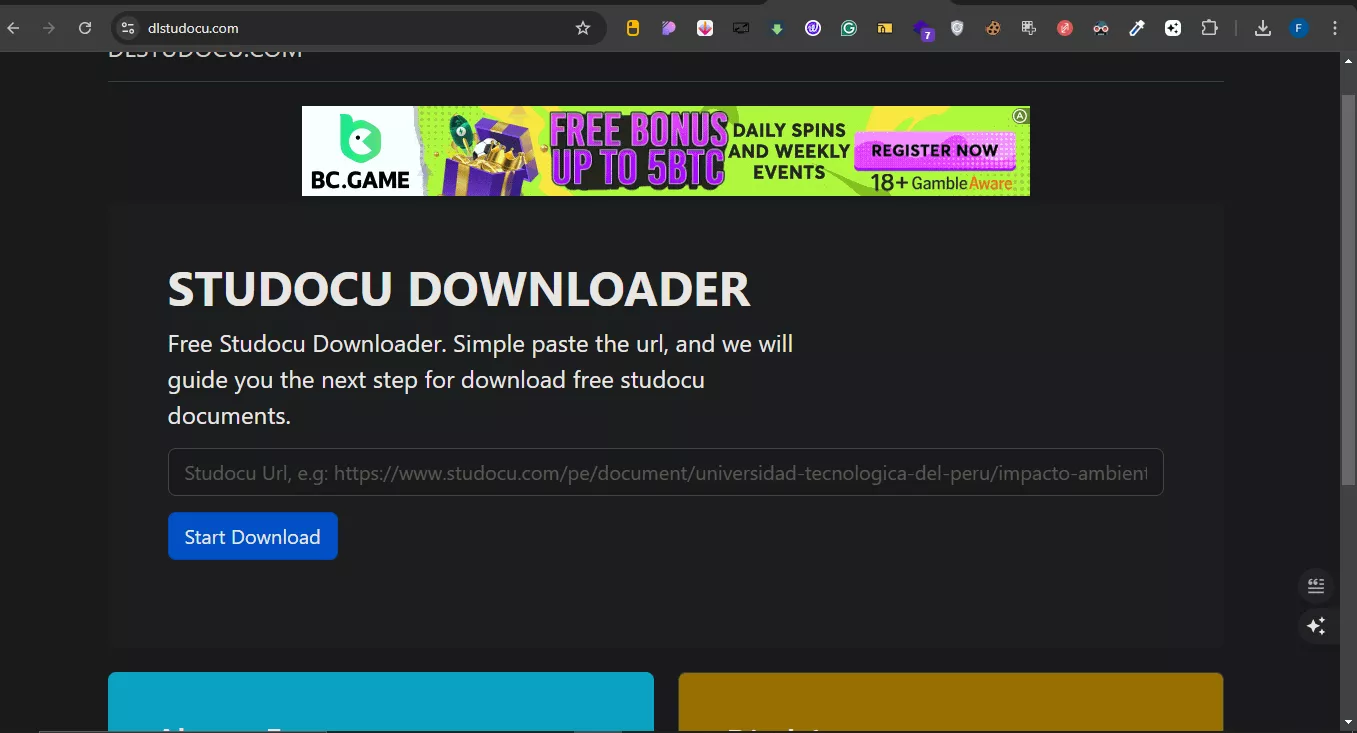
3.FreePDFDownloader
FreePDFDownloader 是一款優秀的 PDF 下載工具,因為它沒有像其他工具那麼多的廣告。它的成功率為30%到50%,而且它主要僅支援PDF文件,除此之外沒有其他功能。
缺點:
- 沒有其他功能
- 成功幾率比較低
- 有廣告
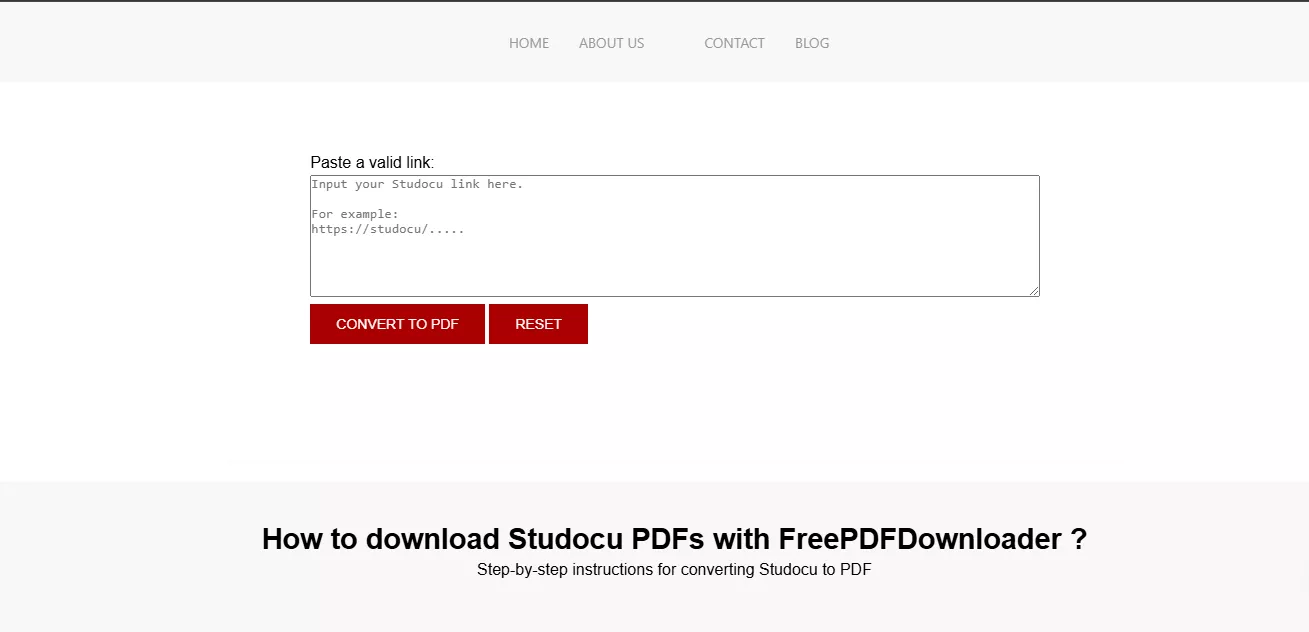
第 4 部分:使用 UPDF 閱讀下載的 PDF 文件
並非所有 Studocu 檔案都是 PDF——有時,您會得到難以閱讀和共享的文字和圖像。 UPDF 是一款AI PDF 管理器,只需單擊即可將文字和圖像轉換為 PDF,從而解決了這個問題。而且如果你從Studocu下載PDF文件,你可以使用UPDF來幫助你閱讀並且在閱讀時做筆記。它具有不同的閱讀模式,例如明暗模式、不同的顯示模式等。此外,如果您只需要閱讀 PDF 文件,則可以免費使用。點擊下方按鈕,立即下載 UPDF。
Windows • macOS • iOS • Android 100% 安全性
觀看此 YouTube 影片,了解有關此工具如何運作的更多資訊。
結論
我們測試了許多 Studocu 下載工具,但效果並不理想。 Downtudocu.com、Dlstudocu.com 和 FreePDFDownloader 可以工作,但並非總是如此,這取決於文件。您可以嘗試我們之前提到的截圖方法,但它僅限於幾頁,而不是整個文件。
最後一種方法是 100% 有效的,即在 Studocu 上傳文件,合法獲取長達 14 天的存取有效期,或者付款購買會員。
由於 Studocu 上有許多文件格式,例如文字和圖像,您需要將它們轉換為 PDF 以便更好地使用,您可能需要有更好的 PDF 文件閱讀和筆記記錄體驗。您需要一個工具,UPDF。使用其工具,您可以輕鬆地將任何文件格式轉換為 PDF,翻譯它們,也可以做筆記。因此,請下載 UPDF,節省時間,更有效率地學習。
Windows • macOS • iOS • Android 100% 安全性
 UPDF
UPDF
 Windows
Windows Mac
Mac iPhone/iPad
iPhone/iPad Android
Android UPDF AI 在線
UPDF AI 在線 UPDF 數位簽名
UPDF 數位簽名 PDF 閱讀器
PDF 閱讀器 PDF 文件註釋
PDF 文件註釋 PDF 編輯器
PDF 編輯器 PDF 格式轉換
PDF 格式轉換 建立 PDF
建立 PDF 壓縮 PDF
壓縮 PDF PDF 頁面管理
PDF 頁面管理 合併 PDF
合併 PDF 拆分 PDF
拆分 PDF 裁剪 PDF
裁剪 PDF 刪除頁面
刪除頁面 旋轉頁面
旋轉頁面 PDF 簽名
PDF 簽名 PDF 表單
PDF 表單 PDF 文件對比
PDF 文件對比 PDF 加密
PDF 加密 列印 PDF
列印 PDF 批量處理
批量處理 OCR
OCR UPDF Cloud
UPDF Cloud 關於 UPDF AI
關於 UPDF AI UPDF AI解決方案
UPDF AI解決方案  AI使用者指南
AI使用者指南 UPDF AI常見問題解答
UPDF AI常見問題解答 總結 PDF
總結 PDF 翻譯 PDF
翻譯 PDF 解釋 PDF
解釋 PDF 與 PDF 對話
與 PDF 對話 與圖像對話
與圖像對話 PDF 轉心智圖
PDF 轉心智圖 與 AI 聊天
與 AI 聊天 PDF 轉成 Word
PDF 轉成 Word PDF 轉成 Excel
PDF 轉成 Excel PDF 轉成 PPT
PDF 轉成 PPT 使用者指南
使用者指南 技術規格
技術規格 產品更新日誌
產品更新日誌 常見問題
常見問題 使用技巧
使用技巧 部落格
部落格 UPDF 評論
UPDF 評論 下載中心
下載中心 聯絡我們
聯絡我們